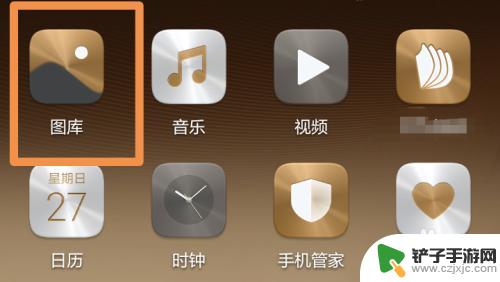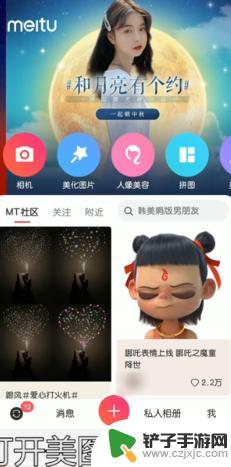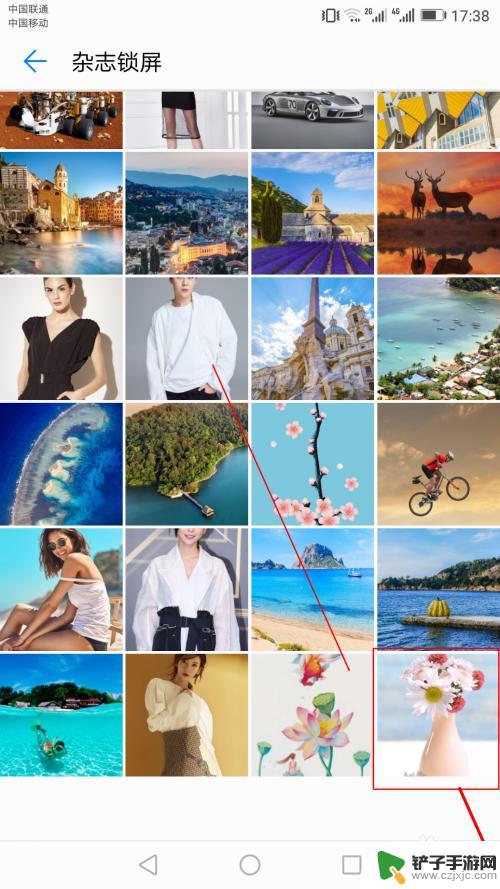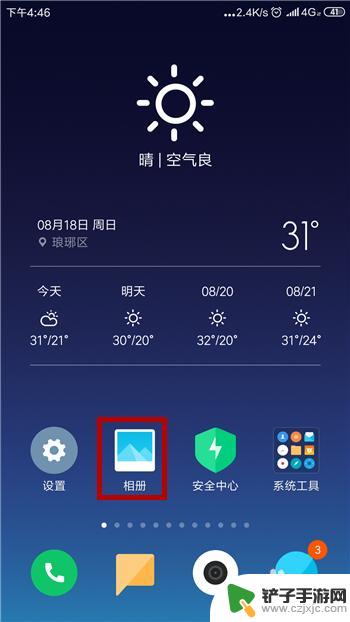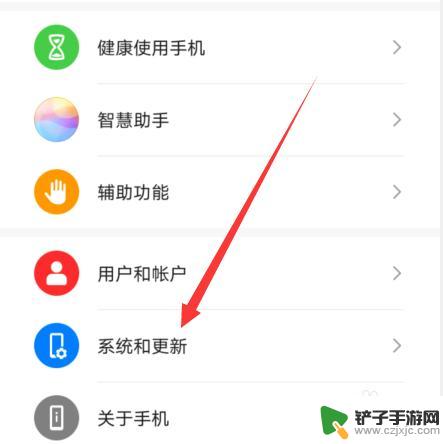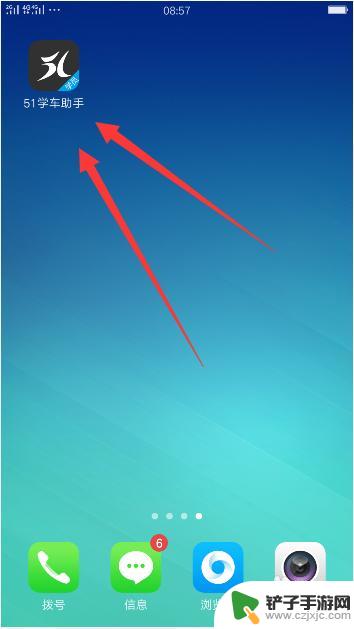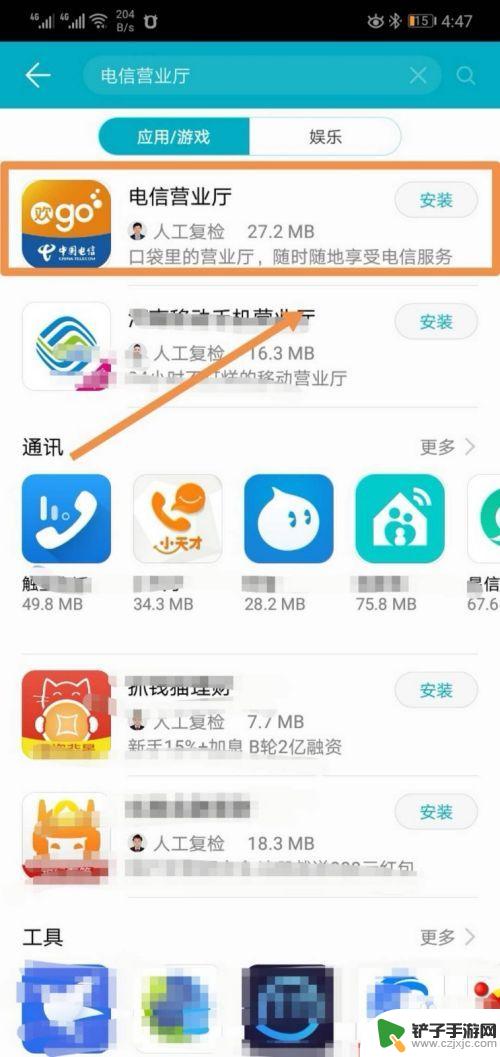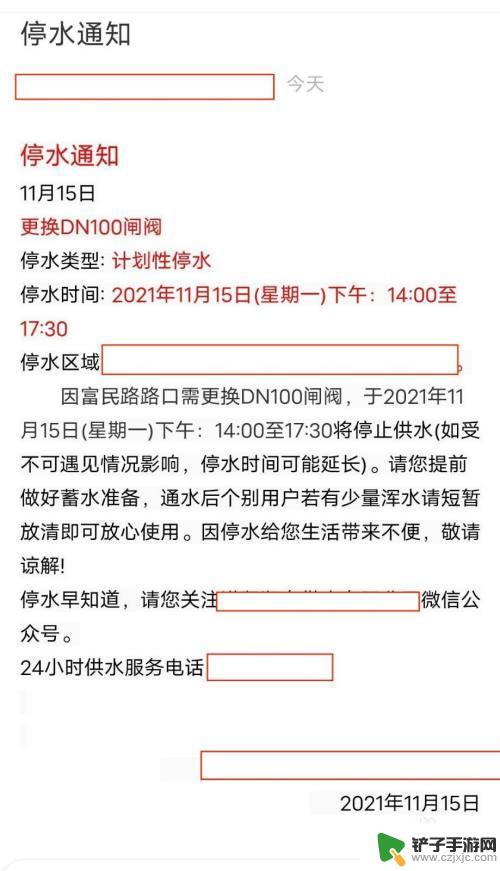华为手机图片如何删除文字 手机图片编辑工具如何去除图片上的文字
在现代社交媒体的时代,我们经常会使用手机拍摄并分享各种照片,有时候我们可能会发现在图片上出现了一些不想展示的文字,这时候就需要使用手机图片编辑工具来去除这些文字。华为手机作为一款备受欢迎的智能手机品牌,自带了强大的图片编辑功能,可以帮助用户轻松去除图片上的文字。今天我们将探讨华为手机图片编辑工具的使用方法,以及如何利用它来删除照片中的文字。无论是在社交媒体上分享美食、旅行还是纪念品照片,我们都可以通过华为手机的图片编辑工具,让照片更加完美无瑕。
手机图片编辑工具如何去除图片上的文字
步骤如下:
1.首先,下载并安装手机版美图秀秀。
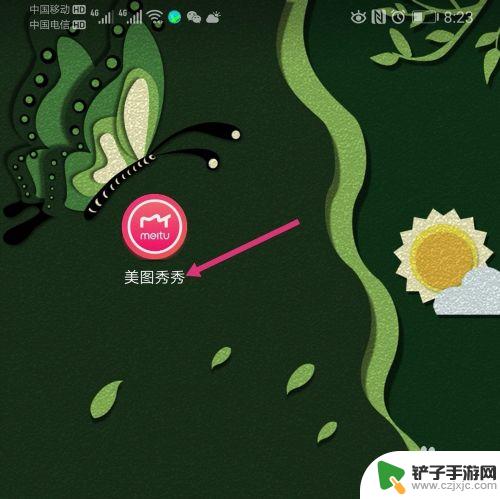
2.进入美图秀秀,点美化图片。

3.进入手机图片选择,勾选需要去掉文字的图片。
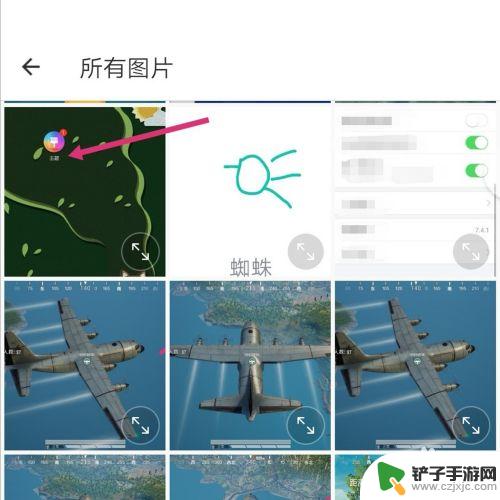
4.选择好图片后,把页面下方的选项往左边滑动。
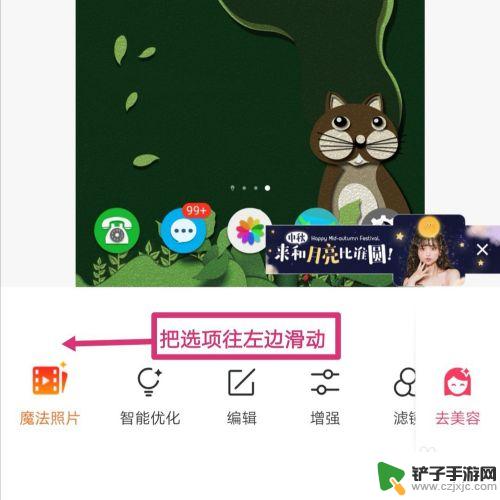
5.然后点击消除笔。
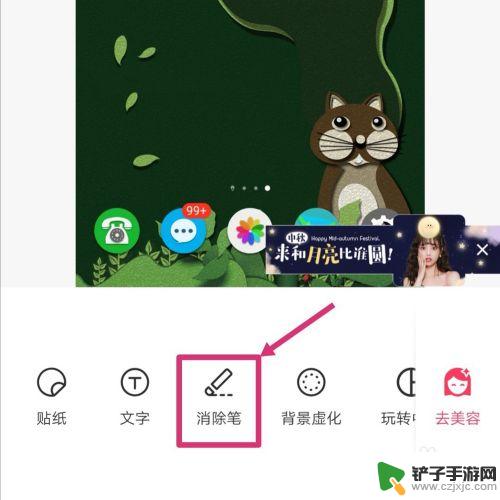
6.之后用手指图画需要去掉的文字。
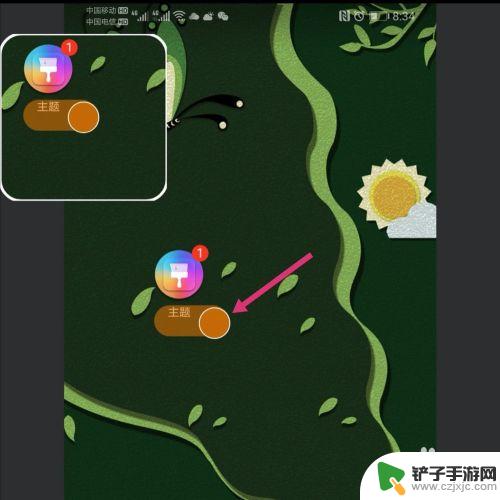
7.等待一会,图片上的文字就被去掉了。并且不会破坏原图背景,最后保存即可。
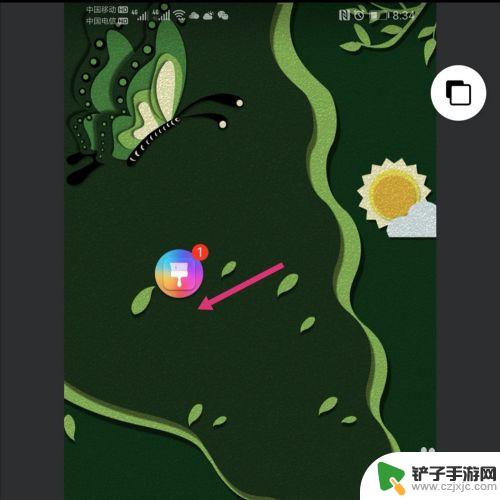
以上是关于如何删除华为手机图片中的文字的全部内容,如果还有不清楚的用户,可以参考小编的步骤进行操作,希望能对大家有所帮助。
相关教程
-
如何在手机上往图片里加文字和图片 手机照片上如何编辑文字
如何在手机上往图片里加文字和图片,手机已经成为我们生活中不可或缺的一部分,它不仅仅是通信工具,更是我们记录生活点滴的重要工具之一,在手机上编辑照片,尤其是往图片里加文字和图片,...
-
头条手机图片如何编辑文字 手机图片文字添加方法
头条手机图片如何编辑文字,如今,手机已经成为我们生活中必不可少的一部分,除了用来拍摄美好瞬间外,我们还可以通过手机图片来表达自己的情感和思考。有时候仅仅拍摄一张照片并不能完全传...
-
手机上如何改文字图片 手机图片文字修改教程
手机已经成为我们生活中不可或缺的一部分,除了通讯、娱乐功能外,手机还具备了诸多实用的功能。其中手机上的文字图片修改功能无疑给我们的日常生活带来了极大的便利。不论是编辑一张照片上...
-
手机编辑图片怎么编辑 华为手机如何利用自带编辑工具编辑图片
当今社会,手机已经成为我们生活中不可或缺的工具之一,除了通信和娱乐功能外,手机还具备强大的编辑图片能力,使我们能够轻松地美化照片。作为一款国内知名手机品牌,华为手机自带的编辑工...
-
苹果手机怎样把图片上的字去掉但不影响图片 苹果手机如何编辑照片上的文字
在现代社交媒体时代,编辑图片已经成为我们日常生活中不可或缺的一部分,苹果手机作为一款备受青睐的智能手机,其编辑照片的功能备受用户喜爱。有时我们在编辑照片时可能会遇到一个问题,那...
-
苹果手机照片怎么消除文字 如何使用手机去掉图片上的文字
在如今的社交媒体时代,我们经常会遇到一些需要编辑图片的情况,尤其是在想要分享一张美好瞬间的时候,有时候我们会发现照片上出现了不想要的文字,这可能会影响到我们所想要传达的意义。幸...
-
手机圈怎么消除 华为手机屏幕上的圆圈怎么消失
华为手机是目前市场上备受欢迎的一款智能手机品牌,但是有些用户反映在使用过程中会出现屏幕上的圆圈问题,这种圆圈通常是由于手机屏幕的触控功能出现故障或者是软件的bug导致的。针对这...
-
手机如何查驾校学时情况 手机上查看驾校学时进度
手机如何查驾校学时情况?现在随着科技的发展,我们可以通过手机轻松查看自己在驾校的学时进度,只需要下载相应的APP或登录官方网站,输入个人信息,便可清晰地了解自己已经完成的学时和...
-
中国电信网络如何查联几个手机 电信用户如何查询副卡号码开通情况
在日常生活中,我们经常会遇到需要查询电话号码或者网络联通情况的情况,尤其是对于中国电信的用户来说,查询副卡号码开通情况更是一个常见的需求。中国电信作为国内领先的通信服务提供商,...
-
vivo手机图片提取文字怎么操作 vivo手机文字识别软件
随着科技的不断发展,手机已经成为我们生活中必不可少的工具之一,而vivo手机的文字识别软件更是为我们的生活带来了极大的便利。通过这款软件,我们可以很方便地将图片中的文字提取出来...